Ako skontrolovať počítač pomocou programu AIDA64

- 2843
- 816
- Bohumil Ďaďo
Niekedy je potrebné zistiť niektoré vlastnosti počítača a jeho schopnosti. Napríklad musíte vykonať malú aktualizáciu, aby ste zvýšili množstvo RAM. Ale ako zistiť, aký typ pamäte je nastavený na kúpu rovnakého a či sú na základnej doske bezplatné automaty? Alebo musíte zistiť charakteristiky procesora, otestujte ho v rôznych typoch výpočtov. Existuje veľa takýchto situácií. Aby som to všetko zistil, nie je vôbec potrebné vyzbrojiť sa skrutkovačom a rozobrať počítač. Najmä nonspecialista Vzhľad detailov nie je o tom, čo povie, aj keď majú označenie. Okrem toho nebude fungovať, keď zistíte ich skutočné vlastnosti. Ale všetko je oveľa jednoduchšie - existujú špeciálne programy, ktoré to všetko prezentujú vo vhodnej podobe a nebudete musieť nič rozobrať.

Pokyny na prácu s programom AIDA64.
Aký druh programu
AIDA64 je veľmi pohodlný a populárny program, ktorý ukazuje všetky informácie o počítači. Jeho predchádzajúce verzie sa nazývali Everest, teraz sa nachádzajú. Čo je program AIDA64 pre? Zobrazuje podrobné informácie o „žľaze“ a softvéri nainštalovanom v počítači. Tu môžete vidieť charakteristiky takmer všetkých komponentov - základná doska, RAM, procesor, grafická karta, pevný disk a oveľa viac, až po výrobcu. Ukáže tiež verzie a stav operačného systému a jeho častí, ako aj nainštalované programy. AIDA64 je platený program, ale existuje verzia, ktorá je označená ako skúšobná verzia. To znamená, že bude pracovať s niektorými obmedzeniami, kým nebude licencia zakúpená. Namiesto niektorých charakteristík sa zobrazí verzia skúšky nápisu, ktorá zmizne po zadaní licenčného čísla. Zobrazí hlavné údaje a niektoré skryjú nápis.
Inštalácia a spustenie AIDA64
S inštaláciou tejto aplikácie nie sú problémy. Stačí si ho stiahnuť z oficiálnej stránky (https: // www.Aida64Russia.com/sťahovanie) a potom začnite. Proces inštalácie sa vyskytuje rýchlo a nelíši sa od inštalácie akejkoľvek inej aplikácie. Potom sa na pracovnej ploche objaví skratka na spustenie na pracovnej ploche. Bez nákupu licencie je nastavená skúšobná verzia, tj s obmedzeniami. Ale na webe je možnosť prihlásiť sa a získať bezplatnú licenciu zadarmo, ktorá odstráni všetky obmedzenia na 30 dní. Tento čas stačí na získanie najkompletnejších informácií o počítači.
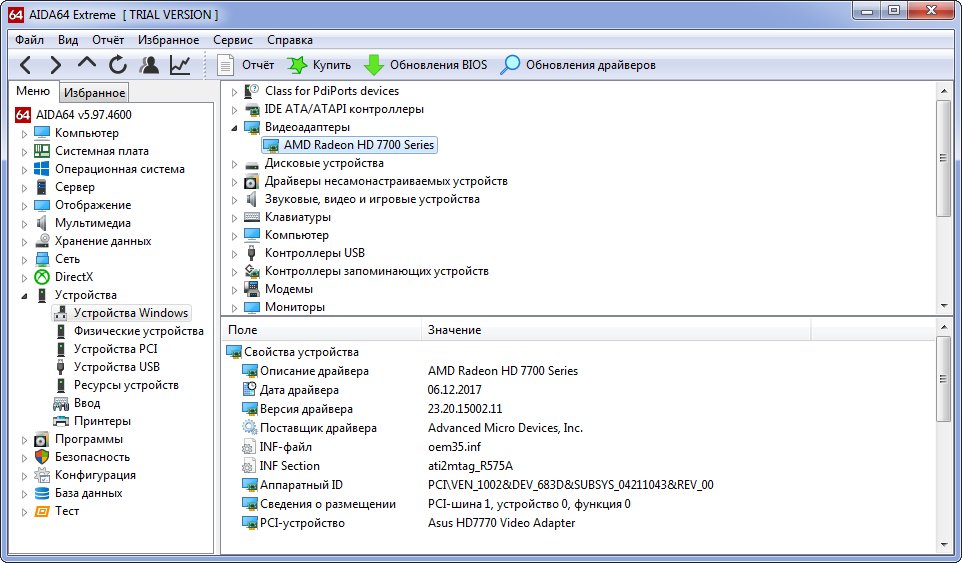
Kontrola stability PC po zrýchlení
Когда процесор "разогнан", то есть рает на повышенных частототах, важ натотах, вет может работать нvesстанves сиет ржоттьтьтоть нvesсонннves. Napríklad procesor sa môže prehriať a odpojiť alebo sa môžu vyskytnúť problémy s výmenou údajov s RAM a sú možné rôzne ďalšie problémy. Zvyčajne sa to všetko prejavuje pri zaťažení a za bežných podmienok sa nič nestane. AIDA64 môže skontrolovať výkon systému v podmienkach vysokého zaťaženia. Z tohto. Takéto zaťaženie bude vytvárané pomerne „ťažkými“ aplikáciami - video alebo 3D grafika, niektoré hry a ďalšie zdroje - intenzívne programy. Ako využiť túto príležitosť v AIDA64? V ponuke „Service“ - „Test stability stability systému“ je položka - „Test stability systému“. Okno sa otvára, kde si môžete vybrať, ktoré subsystémy musíte skontrolovať. V predvolenom nastavení je kontrola pevného disku a grafického procesora zakázané, ale možno ich zapnúť. Je zahrnutá kontrola procesora a pamäte.
Test je spustený tlačidlom „Štart“ a podľa plánu môžete tento proces sledovať. Postupujte podľa teploty procesora - ak je príliš veľká, prerušte kontrolu. V okne sa zobrazia chyby a zlyhania, ak sú zistené. Ak je ich viac ako päť, existujú problémy s konfiguráciou počítača. Správa je možné uložiť na ďalšie štúdium. Kontrola musí byť zastavená nezávisle tlačidlom „Stop“, po najmenej pol hodine práce. Ak teplota rýchlo stúpa, musíte tento proces prerušiť skôr. Aj v ponuke „Service“ sú samostatné testy pre hlavné a grafické procesory, ako aj pevný disk - je tiež užitočné ich používať. V ľavom stĺpci programu, v „testovacej“ vetve, je mnoho ďalších metód overovania.
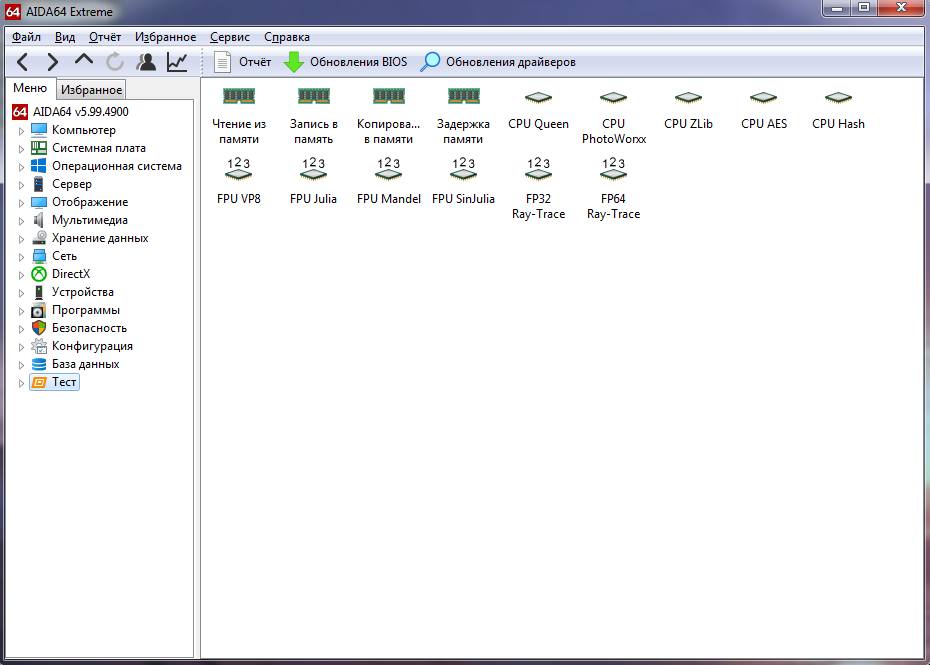
Vyhodnotenie účinnosti chladenia
Niektorí ľudia radi konfigurujú výkon svojich počítačov pomocou rôznych jemných nastavení. Vrátane metódy „rozptylu“, keď sa multiplikátor procesora zvyšuje a začína pracovať pri zvýšených frekvenciách. Ale zároveň začína silnejšie vyhrievať, čo môže spôsobiť rôzne problémy, od reštartu po zlyhanie. AIDA64 vám umožňuje vidieť teplotu procesora v tvrdých podmienkach pri plnom zaťažení. To sa dá dosiahnuť pomocou stresového testu, ktorý bol diskutovaný vyššie. V priebehu neho graf zobrazuje zaťaženie každého jadra a teplotu. Za týmito grafmi musíte dodržiavať a vyhodnotiť, či chladiaci systém zosilní s jeho funkciou, keď je procesor úplne načítaný po dlhú dobu.
Ale ako zistiť teplotu grafickej karty? Rovnakým spôsobom, ale musíte zvoliť test grafického procesora - GPU. Má tiež teplotný senzor a jeho údaje je možné pozorovať. Normálny teplotný režim je jednou z podmienok normálnej prevádzky systému. Preto, ak vidíte na grafe, že jadrá zahrievajú viac ako 40-50 stupňov, mali by ste premýšľať o tom, ako zlepšiť chladenie. Je lepšie prerušiť test silným zahrievaním.
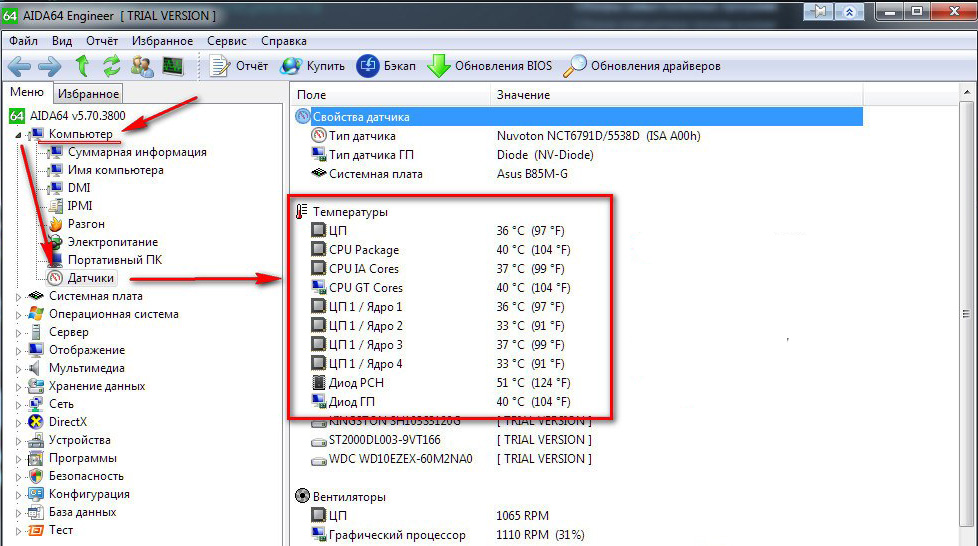
Testovanie kvality zariadenia
Rôzne pobočky úvodného zoznamu na pravej strane aplikácie vám umožňujú zistiť všetko o existujúcom zariadení a softvéri. Napríklad nájdete frekvenciu RAM v pobočke „System Board“ - „SPD“. Pre každý stĺp má podrobné informácie, ak je ich niekoľko. Mimochodom, tu môžete vidieť počet slotov - prázdny sa tiež zobrazí. Môžete skontrolovať RAM v pobočke „Tests“. Existuje sada všetkých druhov možností - čítanie z pamäte a nahrávanie v nej, načasovanie pamäte RAM atď. Po audite sa zobrazí porovnávacia tabuľka, kde môžete vidieť charakteristiky svojej pamäte v porovnaní s inými konfiguráciami.
Údaje o procesore môžete vidieť aj v vetve „Systémový kód“, v sekciách „CPU“ a „CPUID“. Tam môžete vidieť jeho celé meno a technologický proces a oveľa viac. Procesor môžete otestovať v rôznych režimoch v časti „Testy“ na ľavej strane programu. Ako zistiť zásuvku základnej dosky? Veľmi jednoduché - v pobočke „Systémová doska“ - „Systémová doska“. Podrobné informácie o ňom sa zobrazia na pravej strane a nižšie nájdete údaje na zásuvke. V sekcii „Chipset“ nájdete v použitej čipovej sade veľa užitočných vecí.
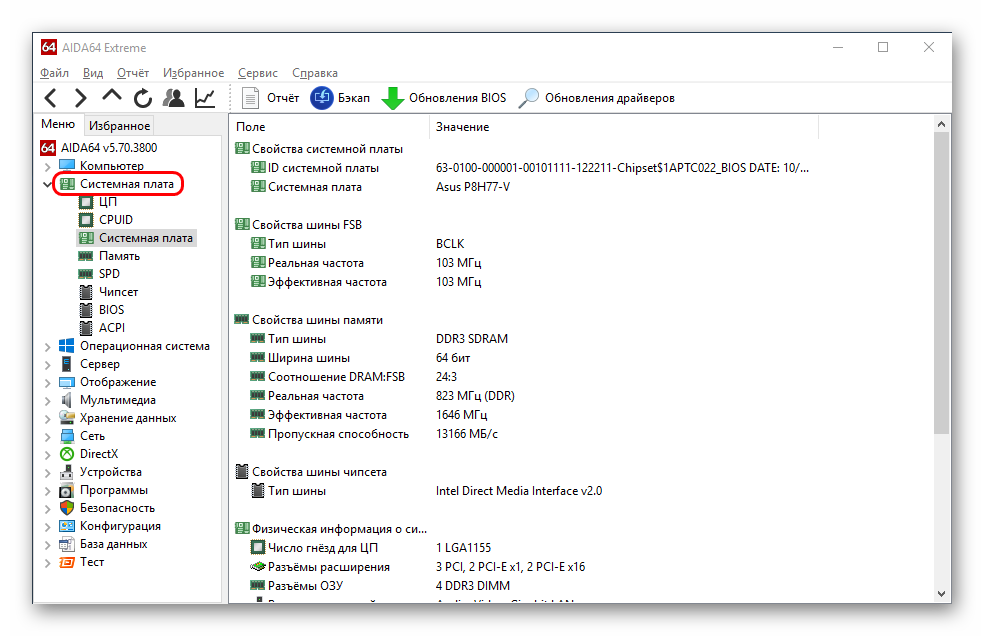
Ako skontrolovať grafickú kartu v Aida64? Všetky údaje na ňom nájdete v vetve „Display“ - „Grafický procesor“. Ale test je možné spustiť z ponuky „Service“ - „Test GPGPU“. Sa vypočíta a zobrazí sa rýchlosť prenosu údajov v rôznych režimoch. Môžete tiež skontrolovať pevný disk - v tej istej ponuke je položka „Disk Test“. Skontrolujú sa rôzne charakteristiky a zobrazia sa výsledky. A technické informácie je možné zobraziť v pobočke „Ukladanie údajov“ - „ATA“. Je tu všetko, až do veľkosti, hmotnosti a výrobcu.
Ako vykonať stresový test prostredníctvom AIDA64
Test napätia procesora je potrebný na kontrolu spoľahlivosti jeho prevádzky s maximálnym zaťažením po dlhú dobu. To je obzvlášť dôležité, ak bol jeho výkon nakonfigurovaný napríklad pretaktovaním. Ako to dosiahnuť, už sme preskúmali - v ponuke „Service“ je položka „test stability systému“. Ale nechodte ďaleko od počítača a regulujte teplotu. Ak začne rýchlo rásť, musí sa kontrola prerušiť a zistiť zoznam chýb.

